Wie fügt man eine Druck-Schaltfläche zur Outlook-Menüleiste hinzu?
Um Outlook-Elemente zu drucken, müssen Sie bei Unkenntnis des Druck-Tastenkürzels jedes Mal auf Datei > Drucken klicken. In diesem Artikel zeigen wir Ihnen, wie Sie die Druck-Schaltfläche zur Outlook-Menüleiste hinzufügen können. Wenn Sie Outlook-Elemente drucken möchten, klicken Sie einfach auf die Druck-Schaltfläche in der Menüleiste, und das Druckdialogfeld wird angezeigt.
Druck-Schaltfläche zur Menüleiste in Outlook 2010 und 2013 hinzufügen
- Steigern Sie Ihre E-Mail-Produktivität mit KI-Technologie, die es Ihnen ermöglicht, schnell auf E-Mails zu antworten, neue zu verfassen, Nachrichten zu übersetzen und vieles mehr.
- Automatisieren Sie das Versenden von E-Mails mit Automatische CC/BCC, Automatische Weiterleitung nach Regeln; senden Sie Automatische Antworten (Abwesend) ohne einen Exchange-Server zu benötigen...
- Erhalten Sie Erinnerungen wie Hinweis beim Antworten auf eine E-Mail, bei der ich im BCC-Feld stehe, wenn Sie auf 'Allen antworten' klicken, während Sie in der BCC-Liste sind, und Erinnerung bei fehlenden Anhängen für vergessene Anhänge...
- Steigern Sie die E-Mail-Effizienz mit Antwort (Allen) mit Anhängen, Automatisches Hinzufügen von Begrüßung oder Datum & Uhrzeit in Signatur oder Betreff, Antworten auf mehrere E-Mails...
- Optimieren Sie das E-Mail-Versenden mit E-Mail zurückrufen, Anhangswerkzeuge (Anhänge komprimieren, Automatisch speichern), Duplikate löschen und Schnellbericht...
Druck-Schaltfläche zur Menüleiste in Outlook 2010 und 2013 hinzufügen
In Outlook 2010 und 2013 können Sie wie folgt vorgehen, um die Druck-Schaltfläche zur Menüleiste hinzuzufügen.
1. Klicken Sie mit der rechten Maustaste auf die „Schnellzugriffsleiste“ und wählen Sie im Kontextmenü „Schnellzugriffsleiste anpassen“.

2. Im Dialogfeld „Outlook-Optionen“ müssen Sie folgendes tun:
1). Stellen Sie sicher, dass Sie sich im Abschnitt „Schnellzugriffsleiste“ befinden;
2). Wählen Sie „Häufig verwendete Befehle“ aus der Dropdown-Liste „Befehle auswählen von“;
3). Scrollen Sie nach unten, um „Drucken“ in der Befehlsliste auszuwählen;
4). Klicken Sie auf die Schaltfläche „Hinzufügen“;
5). Klicken Sie auf die Schaltfläche „OK“, um das Dialogfeld „Outlook-Optionen“ zu schließen. Siehe Screenshot:

Anschließend sehen Sie die Schaltfläche „Drucken“ in der „Schnellzugriffsleiste“ der Outlook-Menüleiste. Sie können einfach auf die Druck-Schaltfläche klicken, um die Druckfunktion zu aktivieren.
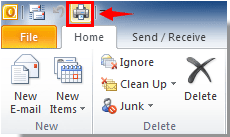
Beste Office-Produktivitätstools
Eilmeldung: Kutools für Outlook veröffentlicht kostenlose Version!
Erleben Sie das brandneue Kutools für Outlook mit über100 unglaublichen Funktionen! Jetzt herunterladen!
📧 E-Mail-Automatisierung: Automatische Antwort (verfügbar für POP und IMAP)/E-Mail senden planen/Automatische CC/BCC nach Regel beim Senden von E-Mail/Automatische Weiterleitung (Erweiterte Regeln) /Begrüßung automatisch hinzufügen/E-Mails mit mehreren Empfängern automatisch in einzelne E-Mails aufteilen...
📨 E-Mail-Management: E-Mail zurückrufen/Betrugs-E-Mails nach Betreff und anderen Kriterien blockieren/Duplikate löschen/Erweiterte Suche/Ordner organisieren...
📁 Anhänge Pro:Stapel speichern/Stapel ablösen/Stapel komprimieren/Automatisch speichern/Automatisch abtrennen/Automatische Komprimierung...
🌟 Interface-Magie: 😊Mehr schöne und coole Emojis /Benachrichtigung bei wichtigen E-Mails/Outlook minimieren statt schließen...
👍 Ein-Klick-Genies: Allen mit Anhängen antworten /Anti-Phishing-E-Mails/🕘Zeitzone des Absenders anzeigen...
👩🏼🤝👩🏻 Kontakte & Kalender: Stapel Kontakt aus ausgewählten E-Mails hinzufügen/Kontaktgruppe in einzelne Gruppen aufteilen/Geburtstagserinnerung entfernen...
Verwenden Sie Kutools in Ihrer bevorzugten Sprache – unterstützt Englisch, Spanisch, Deutsch, Französisch, Chinesisch und über40 weitere!


🚀 Ein-Klick-Download — alle Office-Add-Ins verfügbar
Dringend empfohlen: Kutools für Office (5-in-1)
Mit einem Klick laden Sie fünf Installationsprogramme gleichzeitig herunter — Kutools für Excel, Outlook, Word, PowerPoint und Office Tab Pro. Jetzt herunterladen!
- ✅ Ein-Klick-Komfort: Laden Sie alle fünf Installationspakete in nur einem Schritt herunter.
- 🚀 Für jede Office-Aufgabe bereit: Installieren Sie die benötigten Add-Ins genau dann, wenn Sie sie brauchen.
- 🧰 Enthalten: Kutools für Excel / Kutools für Outlook / Kutools für Word / Office Tab Pro / Kutools für PowerPoint